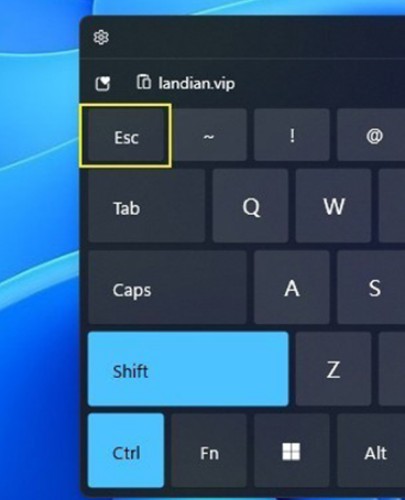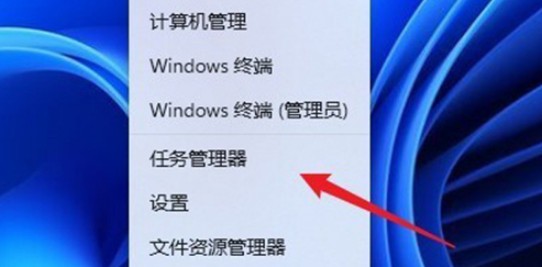win11任务管理器快捷键怎么按,windows11任务管理器快捷键 |
您所在的位置:网站首页 › 怎么快捷启动任务管理器 › win11任务管理器快捷键怎么按,windows11任务管理器快捷键 |
win11任务管理器快捷键怎么按,windows11任务管理器快捷键
|
win11任务管理器快捷键怎么按?win11是基于win10而开发的,所以win10有的功能,win11几乎都有,就比如说任务管理器。这是一项系统基础功能,平时我们可以快速打开,一键完成各种任务。在任务管理器的进程菜单下,你还可以看到电脑正在运行的所有任务。而今天的这篇教程,将带来3种启用win11任务管理器的方法,其中包括利用快捷键打开,一起来看看吧。 win11任务管理器快捷键怎么按: 启动任务管理器方法一: 比较便捷且常用的是使用快捷键唤出任务管理器,按【Ctrl+Shift+ESC】即可。 这三个按键都位于键盘左侧,熟练后单手即可操作。
启动任务管理器方法二: 右键点击“开始”菜单后,即可看到一个简易版功能列表。这里大多是和系统有关的命令,任务管理器也在其中。
启动任务管理器方法三: 【Ctrl+Alt+Del】快捷键唤出锁定界面,也能看到任务管理器的入口。不过这个界面在工作时,会覆盖当前的所有画面,实用性一般。
个人感觉方法一的实用性更加强,【Ctrl+Shift+ESC】是windows11任务管理器快捷键,一键即可快速调出任务管理器窗口。当软件卡住的时候,就可以通过结束对应的进程,或重启软件,让软件重新打开运作。另外,如果也想体验win11功能的用户,参考一键重装系统,简单给电脑升级win11即可。 |
【本文地址】
今日新闻 |
推荐新闻 |